こんにちは、「出来る!PC仕事術」のゆちまるです。
このブログでは
・「エクセル」って、よくわからない
・仕事で資料作れって言われたけど、どうしたらいいの?
といった少し苦手意識がある人に向けてお届けしています。
「エクセルって面白いな」「このブログが役に立った」と思ってもらえるように図を多く取り入れながらお伝えしますので、少しでも興味を持っていただけると幸いです。
では早速今回の講義にまいりましょう。
今回は「ふりがなを表示する方法」についてお伝えします!
EXCELを使用する際に漢字の「ふりがな」を表示したいけど、
どのように設定したらよいのか悩んだことはありますか?
この方法を知りたい方は、ぜひ最後まで読んでみてくださいね。
※お使いのパソコンによって、
アイコンの表示や表示箇所・文字表現が異なる場合がありますので予めご了承ください。
今回出来るようになること
- セルに入力した文字列の読みの情報を表示できる(ふりがな表示)
- 表示された「ふりがな」を編集することが出来る
オススメ活用方法
名簿作成
住所録作成 など
①ホームタブ → フォントグループの②<ふりがなの表示/非表示>をクリック

では詳しい操作手順を説明します。
【ふりがなの表示方法】
1. EXCELワークシートで「ふりがな」を表示したいセル範囲を選択
2. ホームタブ →フォントグループ<ふりがなの表示/非表示>をクリック
3. 「ふりがな」が表示される
※非表示に変更したい場合
<ふりがなの表示/非表示> を再度クリックすることで変更可能
「範囲選択して”ふりがな表示”をクリック」だけでOK!
では次に、「ふりがな機能」についてご紹介します。
1. ふりがなの編集
2. ふりがなの設定
まずは下の図をご覧ください。
.png)
先ほどおこなった「ふりがなの表示方法」でクリックした箇所の
右側にのマークがあります。
このマークをクリックすると先ほどの「ふりがなの表示」以外にも
(2)「ふりがなの編集」
(3)「ふりがなの設定」
が選択できます。
この2つを簡単に説明すると
・「ふりがなの編集」
⇒表示した「ふりがな」が実際と異なる場合、ふりがなの「文字列」を編集可能
・「ふりがなの設定」
⇒設定項目内で「ふりがな」の表示を変更することが可能
になります。
では、実際の操作手順で内容を確認してみましょう。
まずは(2)の「ふりがなの編集」です。
【ふりがなの編集】
表示された「ふりがな」が実際のふりがなと異なる場合、編集することが出来る
↓参考例
ふりがなの編集.png)
手順
1. EXCELワークシートの「ふりがな」を表示後に編集したいセルを選択※複数セル選択不可
2.ホームタブ → フォントグループ<ふりがなの表示/非表示> の右側にあるを選択
3. <ふりがなの編集>をクリック
4. 「ふりがな」がアクティブになるため、正しい「ふりがな」を入力しEnter で確定
次に(3)の「ふりがなの設定」を確認してみましょう。
簡単にふりがなの設定について説明すると、
・ふりがなの文字表記(ひらがなやカタカナ)を変更
・ふりがなの表示位置を変更
などが可能です。まずは設定画面までの表示方法をお伝えします。
【ふりがなの設定】
設定項目内で「ふりがな」の表示を変更することが出来る
手順
1. EXCELワークシートの「ふりがな」を表示したいセル範囲を選択
2.ホームタブ → フォントグループ<ふりがなの表示/非表示> の右側にあるを選択
3. <ふりがなの設定>をクリックし、設定が完了したらOKをクリック
では、ふりがなの設定可能範囲を詳しくみてみましょう。
項目は2つのタブに分かれており、「ふりがな」と「フォント」のタブがあります。
「ふりがな」タブ
・表示させる「ふりがな」の種類を設定(ひらがな / 全角カタカナ / 半角カタカナ)
・表示させる「ふりがな」の配置を設定(左寄せ / 中央揃え / 均等割り付け / 指定なし)
※設定した内容がサンプルで表示されます
設定画面を下の図で確認してみましょう。
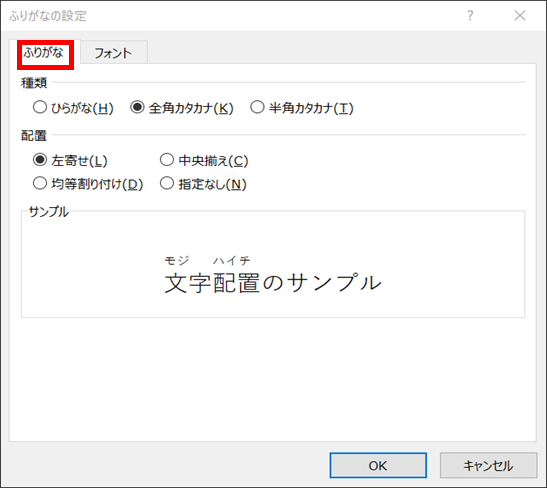
次に「フォント」タブです。
「フォント」タブ
フォントやフォントサイズ、色などの指定が設定可能
設定画面を下の図で確認してみましょう。
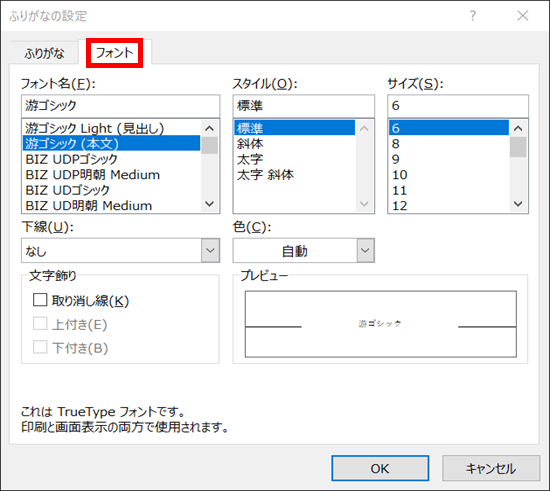
設定完了後に”OK”をクリックすると選択した内容で「ふりがな」が表示されます。
以上で「ふりがなを表示する」ことができるようになります。
今回のまとめです。
・「ふりがなを表示する方法」
ホームタブ → フォントグループの【ふりがなの表示/非表示】 をクリック
・「ふりがなの編集」と「ふりがなの設定」
ホームタブ → フォントグループ〈ふりがなの表示/非表示〉の右側にあるを選択
・「ふりがなの設定」で可能な表示
ふりがなタブ
→表示させるふりがなの種類を設定可能
(ひらがな / 全角カタカナ / 半角カタカナ)
→表示させるふりがなの配置を設定可能
(左寄せ / 中央揃え / 均等割り付け / 指定なし)
フォントタブ
→フォントやフォントサイズ、色などの指定が設定可能
いかがだったでしょうか。
ぜひ今回の方法を試してみてくださいね。
最後まで読んでいただき、ありがとうございました。









